Как да намалим натоварването на процесора на лаптоп. Как да намалите натоварването на процесора: прости, но ефективни методи за решаване на проблема
Със сигурност много от нас са се сблъсквали с неприятни Функция на Windows 8.1 когато HDDЗарежда твърде много без причина. В същото време производителността на компютъра пада, охладителите работят на високи скорости и самата система замръзва. Диспечерът на задачите показва картина, че натоварването на диска наближава 90% или дори го надвишава.
Ако сте в този моментне прави нищо файлови операциис големи количества данни и компютърът ви е напълно съвместим с Windows 8.1, причината трябва да се търси в работата на някои системни компоненти, които могат да бъдат деактивирани. Нека разгледаме по-подробно този процес.
Отидете в „Контролен панел“, изберете секцията „Система“, в нея „ Допълнителни опциисистеми." Отидете в секцията „Ефективност“ и щракнете върху „Настройки“ в нея.

В раздела „Разширени“ щракнете върху „Промяна“.

И изберете опцията „Без файл за пейджинг“.

Тази опция не е най-добрата за намаляване на натоварването на диска; използвайте я само в краен случай.
2.Деактивирайте индексирането на файлове
По-ефективен метод е да изключите индексирането на файлове и също така да деактивирате услугата Superfetch . IN командна линиявъведете командата services.msc, ще се отвори прозорецът за управление на услугата. В него намираме услуга Търсене в Windows и го изключете.

Повтаряме операцията, но за услугата Superfetch

Затваряме прозорците. Промените ще влязат в сила след рестартиране на системата.
3.Разширяване на правата за System
Най-често обаче причината за прекомерното натоварване на твърдия диск може да бъде елиминирана чрез предоставяне на разширени права на системния процес. Намерете го в диспечера на задачите, щракнете Кликнете с десния бутонмишката и в „Свойства“ изберете „Сигурност“.

В групата „Всички пакети с приложения“ поставете отметки във всички квадратчета. Ако квадратчетата за отметка са неактивни и не можете да поставите отметка в квадратчето, трябва да промените собственика на TrustedInstaller на себе си. Кликнете върху TrustedInstaller, след това върху бутона „Разширени“, след това върху „Промяна“.

Добавяне на нов потребител.

Производителността и скоростта на компютъра се влияят от характеристиките на всички негови компоненти, но процесорът и паметта с произволен достъп (RAM) имат най-голямо влияние.
RAM е временно хранилище за приложения, работещи на компютър, чийто код е достъпен от процесора чрез високоскоростни интерфейси.
Ако няма достатъчно памет в RAM за новоизтеглен файл или процес, той ще бъде поставен във файла за виртуална памет на твърдия диск и скоростта на достъп до него ще спадне значително.
Последицата от това ще бъде замръзване и дълга реакция на действията на потребителя. Статията описва основните причини за големи натоварвания оперативна памети методи за премахването им.
На първо място, трябва да се уверите, че този проблем наистина съществува на вашия компютър.

Алгоритъмът за идентифицирането му е много прост:
- Изключете и след това включете вашия компютър.
- Не стартирайте нищо ръчно.
- Изчакайте около 1 час.
- Стартирайте диспечера на задачите, като натиснете CTRL+SHIFT+ESC.
- Проверете нивото на натоварване на RAM в реда за състояние. Нормалната стойност би била не повече от 50%.
- Стартирайте няколко често използвани програми и изчакайте още 30-40 минути.
- Проверете отново изтеглянето в диспечера на задачите. Нормалната стойност е не повече от 60-70%.
Ако на някой етап от теста се открие повишено натоварване на RAM, тогава трябва да преминете към следващия етап - оптимизиране на работата софтуери система, почистване на RAM.
Настройка на програми
Етапът се състои от идентифициране на програми, които зареждат RAM колкото е възможно повече. Например, нека бягаме Браузър Chrome, отворете няколко страници, стартирайте Skype, отворете Word документи стартирайте торент клиента. На фигурата процесите са сортирани по натоварване на RAM отгоре надолу.

Нека оставим настрана въпроса защо браузърът се нуждае от повече от 1 GB (!) RAM при преглеждане на уеб страници и нека се концентрираме върху това как да намалим броя на „тежките“ процеси.
Ето някои прости правила:
- Премахнете всички програми, които не използвате. След отстраняване стартирайте събирача на отпадъци и почистване системен регистърот ненужни записи- CCleaner например.
- Премахнете приложенията от стартиране, които се изпълняват заден план. На фигурата по-горе това може да се направи със Skype, торент клиента и клиента облачна услуга Dropbox. Такъв софтуер обича да се регистрира в autorun по време на инсталацията. Естествено, вашият списък може да е различен, но ние вярваме, че принципът е ясен. Можете да премахнете приложение от автоматично стартиране ръчно, като използвате системна помощна програма MSConfig или помощни програми за настройка на трети страни. Стартирайте такива приложения само когато е необходимо.
- Деактивирайте или още по-добре премахнете всички неизползвани и непознати разширения на браузъра. Когато сърфирате в интернет, опитайте се да не отваряте твърде много страници.
- Затворете своевременно неизползвани приложения. Ако подозирате, че дадена програма натоварва системата ви, затворете я и проверете дали процесът е изчезнал от списъка с изпълнявани. Ако това приложение е в списъка, струва си да помислите какво прави без знанието на потребителя? Може би полезна работа, или може би събира данни на вашия компютър и ги изпраща някъде. Във всеки случай, ако това е програма, която не е от доверен издател, тогава се препоръчва да я премахнете.
- Колкото до антивирусите. Няма да водим дискусия кое е по-добро и кое по-лошо и кое натоварва системата повече, но ще дадем няколко съвета за всички тях. Настройвам автоматична актуализация антивирусни бази данниза времето, когато компютърът не се използва. Същият принцип се прилага за планиране на сканиране за вируси. Внимателно конфигурирайте вашите антивирусни изключения и филтри за сърфиране в интернет. Това ще ви позволи да не губите ценни системни ресурси, когато сте на доверени и надеждни сайтове.
- Преди да инсталирате софтуера, отделете време да прочетете неговите хардуерни и системни изисквания. Не инсталирайте приложението, ако компютърът ви не е съвместим минимални изисквания – нормална операцияняма да работи.
Настройка на операционната система
Ето последователността на действията.

Да донесем кратък списъктези, които не се използват на по-голямата част от компютрите:
- Superfetch, който оптимизира производителността на RAM.
- Откриване на SSDP – работа с IoT (Интернет на нещата) устройства.
- Ако имате антивирусна програма, деактивирайте " Защитна стена на Windows“ и „Windows Defender“.
- Вероятно не сте го разглеждали, но регистърът на събитията съществува. Деактивирайте услугата Journal Windows събития“, ако сега не планирате редовно да четете съдържанието му.
- И много други.
Препоръчваме да щракнете върху бутона „Услуги“ в диспечера на задачите, ще се отвори списък отделен прозорец. Сортирайте ги по колоната „Статус“ и маркирайте всеки със статус „Работи“, като деактивирате ненужните. За да направите това, щракнете двукратно върху името му и в прозореца, който се отваря, изберете типа на стартиране „Забранено“ и щракнете върху бутона „Стоп“. 
Бъдете внимателни, когато изпълнявате тази стъпка. Ако имате и най-малкото съмнение относно целта на услугата, оставете я да работи или намерете описание на уебсайта на Microsoft и едва тогава вземете решение.
В заключение трябва да се отбележи, че извършването на описаните действия не винаги води до значително намаляване на натоварването на RAM.
Следващите стъпки трябва да бъдат:
- Проверка на компютъра за вируси с друга антивирусна програма;
- Проверка на изправността на хардуерните компоненти (RAM, харддиск, видеокарта, захранване), използвайки , CPU-Z или други. Ако се открие дефектен елемент, той трябва да бъде заменен.
- Опитайте да инсталирате помощната програма за автоматично почистванеоперативна памет. Изборът е доста голям, например Advance System Care, Mem Reduct и др.
- Преинсталирайте операционната система.
Във всеки случай проблемът може да бъде решен чрез цялостно използване на всички описани методи.
Всеки ден върху човешкия гръбначен стълб се поставя определено натоварване. Най-подложени на стрес са гръбначните стълбове на офис служителите, както и тези на хората, които работят дълго време в едно положение. Това могат да бъдат продавачи на касата, зъболекари, шофьори и много други. За да избегнете постоянна болка в гърба и кръста, трябва да се научите как да разтоварвате гръбначния стълб и да облекчавате напрежението от него.
Има няколко начина да облекчите гърба си. Можете да направите това направо на работното си място, у дома или във фитнес център. Само няколко упражнения, изпълнявани редовно, ще ви помогнат да направите гръбначния си стълб гъвкав и да спомогнете за отпускане на мускулите на гърба.
1. По време на първото упражнение трябва да придвижите гърдите си навътре различни страни: първо надясно, после наляво. В този случай раменете трябва да са успоредни на пода, а главата трябва да остане неподвижна. След няколко движения наляво и надясно трябва да започнете да правите движения напред и назад. След такова загряване трябва да легнете и да нарисувате кръг с гърдите си. Това упражнение трябва да се извърши 5-6 пъти.
2. Следното упражнение помага за облекчаване на напрежението във врата. За да го завършите, трябва да измислите доста дълга и трудна дума. След това трябва да се опитате да нарисувате тази дума във въздуха с върха на носа си. Освен това, това трябва да се направи отляво надясно и след това обратно. Препоръчително е упражнението да се направи поне 5 пъти.
3. За да изпълните следващото упражнение, опитайте се да достигнете възможно най-високо. След това трябва да поставите ръцете си на раменете си и да се обърнете от една страна на друга. За да бъде упражнението ефективно, трябва да се обърнете така, че да виждате стената зад себе си. Човек също трябва да повдигне раменете си възможно най-високо и след това рязко да ги спусне, извършвайки няколко ротационни движения. След като изпълни това упражнение 5-6 пъти, човек трябва да има чувството, че гръбначният стълб се е изправил.
4. Следното упражнение изисква следващи стъпки: Трябва да изправите раменете си и да поставите ръцете си зад гърба си. След това трябва да съедините дланите си и да се опитате да ги повдигнете приблизително до нивото на гърдите. Човекът трябва да се опита да поддържа тази позиция за няколко минути.
5. Има и упражнение с махало. За да го изпълните, трябва да завъртите главата си по посока на часовниковата стрелка и обратно на часовниковата стрелка, така че върхът на носа да остане неподвижен. Това упражнение също трябва да се изпълнява със спусната и високо повдигната глава. За всяка позиция на главата трябва да изпълните упражнението 5 пъти.
Несъмнено такива упражнения могат да се извършват само от хора, които нямат проблеми с гръбначния стълб. Тези упражнения се изпълняват най-добре няколко пъти през деня. Освен това има някои трикове, които също помагат за облекчаване на стреса върху гръбначния стълб.
Например, когато работите в офис, папките трябва да бъдат поставени на достатъчно голямо разстояниедалеч от себе си, за да можете всеки път да ги посягате, изправяйки и изпъвайки гръбнака си.
От време на време трябва да пускате неща на пода и след това да ги вземете, за да ги вземете. Освен това помага за разтягане на гръбначния стълб. На пода може да има предмети, които трябва да бъдат включени или изключени.
Ако компютърът ви работи малко по-бавно от обикновено, компютърът ви може да работи с по-висок капацитет на процесора от обикновено. Най-често използваните програми и процеси ще накарат компютъра ви да работи на 5%. Когато гледате видеоклипове, играете игри и стартирате определени приложения, този номер може да изскочи временно, но трябва да се върне към нормалното, след като медията или приложението приключи.
Някои проблеми могат да накарат компютъра ви да работи с по-висок процент за дълги периоди от време. Висок процентсчитани за 50% или повече за дълги периоди. Това може да забави производителността на вашия компютър, причинявайки повече бавна работа, замразяване и случайни спирания. Някои от тези проблеми могат да включват, но не се ограничават до:
- Програмата или приложението срещнаха неочаквана грешка
- Програмата блокира, което я кара да работи в безкраен цикъл
- Стартиране на твърде много приложения наведнъж
- Вируси и зловреден софтуер
Ако тези проблеми продължават, те могат да доведат до процесорще работи на 100% честота, което от своя страна принуждава процесора постоянно да се освобождава изчислителна мощност. Това води до бавна и тромава работа.
На първо място, трябва да проверите изправността на вашия компютър в диспечера на задачите. Диспечерът на задачите е приложение, което показва подробна информацияотносно стартирането на приложения, производителността на компютъра и текущото използване на капацитета.
Достъп до диспечера на задачите
Преди да влезете в диспечера на задачите, уверете се, че всички програми и прозорци, които не са необходими, са затворени. След това можете да отворите екрана на диспечера на задачите:
- Windows XP: Натиснете едновременно Ctrl + Alt + Del, прозорецът трябва да се появи веднага.
- Windows Vista/7 и Windows 8: Натиснете едновременно Ctrl + Alt + Del. Това ще ви отведе до екрана за сигурност и можете да щракнете Диспечер на задачитеот изброените опции.
Диспечерът на задачите трябва да изглежда така:
Долната част на този прозорец показва производителността на вашия компютър. Обърнете специално внимание на текущото използване на процесора на дисплея. В този пример използването на процесора е 2% и текущото изпълнявани процеси – 60.
Сега, когато можете да видите текущите процеси и приложения, докато се изпълняват, щракнете върху колоната ПРОЦЕСОР,както е показано на снимката по-долу.

Сега можете да вземете под внимание кои програми се обаждат най-голяма употребаПРОЦЕСОР.
Ако дадено приложение поема по-голямата част от употребата, това може да показва проблем с процеса на приложения. Можете да прекратите процеса, като маркирате дефектната програма и щракнете върху " Край на процеса". Виж отдолу:
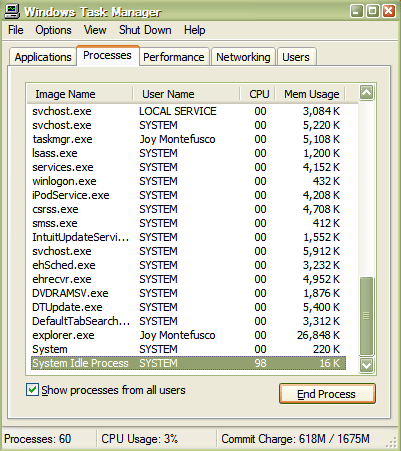
Това ще прекрати процеса, който сте избрали, освобождавайки място за използване на процесора, което приложението заемаше.
Ако редовни програмипрограми като Word или Outlook постоянно използват пространството на вашия процес, това може да означава голям проблем. Тъй като тези програми са нормални, много малко използвани, вирусът може да причини проблеми с тези програми. Инсталирането на уважаван антивирусен софтуер може да помогне за премахване на проблеми, свързани с инфекции с вируси или шпионски софтуер, които могат да повлияят на работата на вашите компютри.
Възможно е също компютърът ви просто да няма достатъчно памет, за да стартира програмите, които използвате често. В този случай може да се обадите на професионалист, който да инсталира RAM или „памет с произволен достъп“ на вашия компютър. RAM може да увеличи процесорната мощност на вашия компютър, като ви позволява да съхранявате Допълнителна информацияприложения в паметта си, като ефективно освобождава място за стартиране на програми.
Ако компютърът ви работи по-бавно от обикновено, тогава най-вероятно има голямо натоварване на процесора.
Най-често използваните програми и процеси използват около 5% от неговите ресурси. Натоварването се увеличава особено при гледане на видеоклипове, игра на игри и стартиране на определени програми.
В същото време висок процент работещи програми(процеси), за дълъг период от време може да доведе до намаляване на производителността на компютъра, което води до забавяне и дори спонтанно изключване.
Най-честите причини, водещи до забавяне, включват:
- Възникна неочаквана грешка в програма или приложение
- програмата е заседнала
- изпълнява твърде много програми наведнъж
- инфекции с вируси/зловреден софтуер
Ако не бъдат решени, тези проблеми могат да накарат процесора да достигне 100% капацитет редовно, което от своя страна води до непрекъсната загуба на мощност на процесора. Това води до бавни и трудоемки операции.
Първо, трябва да проверите способността на вашия компютър в диспечера на задачите. Task Manager е приложение, което показва подробна информация за работещи приложенияпроизводителност на компютъра и текущо използване на капацитета.
Диспечер на задачите
Как да влезете в диспечера на задачите:
- Windows XP: Натиснете Ctrl + Alt + Del едновременно, моментално ще се появи прозорец.
- Windows Vista/7 и Windows 8: Натиснете Ctrl + Alt + Del. Това ще ви отведе до екрана за защита и можете да щракнете върху „диспечер на задачите“ от представените опции.
Диспечерът на задачите трябва да изглежда така:
Производителността на вашия компютър се показва в долната част на прозореца. Обърнете специално внимание на натоварването на процесора на текущия екран. В този пример (снимката по-горе), използването на процесора е 7%, а текущите процеси са 55.
Сега, когато можете да видите текущите процеси и програми, които се изпълняват, щракнете върху колоната CPU, за да вземете под внимание кои програми причиняват най-голямо използване на CPU.
Ако не се нуждаете от работеща програма в момента, можете да прекратите процеса, като маркирате скитащата програма и щракнете върху „край на процеса“.
Ако нормалните програми като Word, Outlook обикновено приемат много малко, но вирусът може да причини проблеми с тези програми.
Това също е възможно, ако компютърът ви просто няма достатъчно памет, за да стартира програмите, които обичате да използвате често.
В този случай можете да се обадите на професионалист, който да инсталира допълнителна RAM или „устройство за съхранение с произволен достъп“ на вашия компютър. RAM може да увеличи възможностите за изчислителна обработка.
